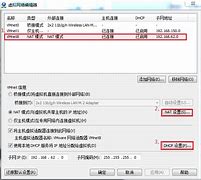
二
开始实验
2.1
实验前测试
NAT模式下的虚拟机准备
新建一台虚拟机,并将网络连接类型设置为“NAT”模式
配置NAT网段为
查看虚拟机NAT模式下获得的IP地址(此IP为DHCP自动获取的IP,为确保设置长期有效,此处可将动态的IP设置为同网段的静态IP地址)
宿主机及宿主机所在网络的其他机器准备
宿主机的IP地址(此IP可为动态地址,只需要确保网络能正常通信即可)
宿主机所在网络的其他计算机IP地址(此IP可为动态地址,只要能确保网络正常通信即可)
配置前通信测试
NAT
模式下的虚拟机ping宿主机所在网络的其他计算机网络是通的
宿主机所在网络的其他计算机ping虚拟机,网络不通
2.2
NAT端口映射配置
打开虚拟网络编辑器
使用管理员权限下的“更改设置”
选中“NAT模式”,点击“NAT设置”
点击添加
配置端口映射信息,上图所示的效果是,将虚拟主机的5589端口映射到虚拟机的3389端口
我们再试一个,访问网站的测试,将虚拟主机的80端口映射到虚拟机的80端口上去
2.3
验证测试
记得远程时添加端口5589
宿主机所在网络的其他计算机远程虚拟机,通过远程宿主机的5589端口远程虚拟机,
测试成功
宿主机所在网络的其他计算机访问虚拟机的网站,通过访问宿主机的80端口访问虚拟机的网站,测试成功


发表评论